


在日常使用电脑时,复制粘贴是一项经常用到的功能,它使我们能够轻松地将文本、图片或文件从一个地方粘贴到另一个地方。然而,有时我们可能会意外地复制了新的内容,覆盖了之前的剪贴板内容,而后又发现需要之前复制的内容。为了解决这个问题,Windows 10引入了一个实用的功能——剪贴板历史记录。在本文中,我们将介绍如何查看Windows 10电脑的复制粘贴历史记录,以便轻松管理和访问您最近的复制粘贴内容。
具体方法如下:
1、点击左下角的“开始”按钮,然后选择“设置”。
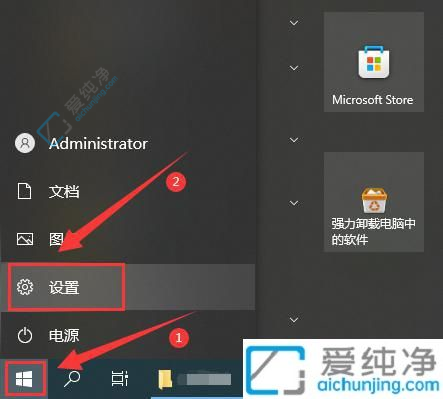
2、进入“系统”设置。
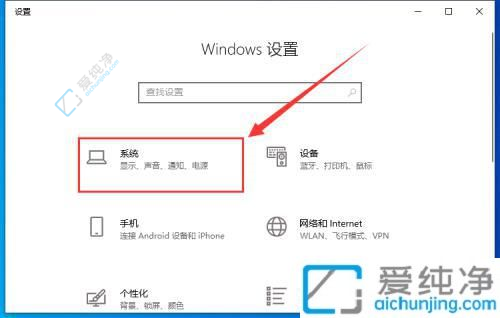
3、在左侧导航栏中点击“剪贴板”。
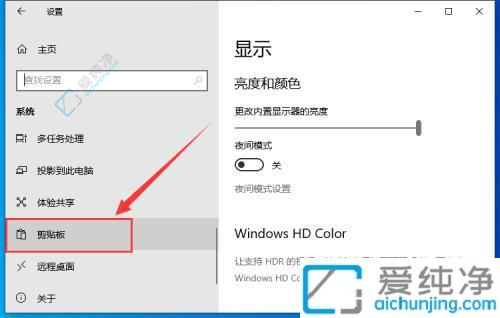
4、打开右侧栏下方的“剪贴板历史记录”开关。
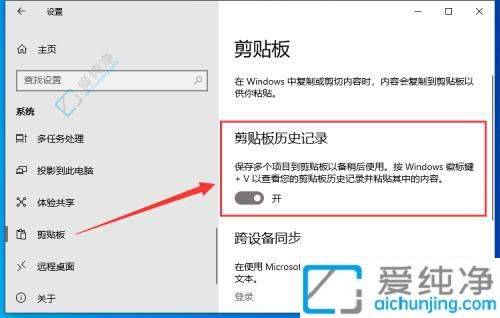
5、使用时,只需按下“Win+V”组合键,即可打开历史复制内容。
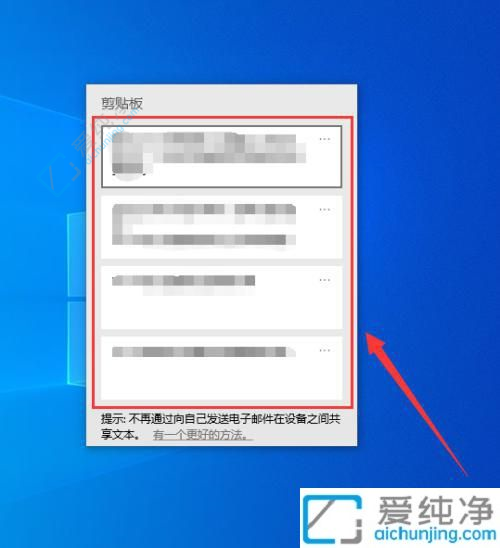
通过本文的指导,您现在应该已经了解了如何在Windows 10中查看复制粘贴的历史记录。这个功能不仅能够帮助您更加方便地管理剪贴板内容,还能够提高您的工作效率,减少操作失误带来的麻烦。在日常使用中,不妨尝试利用这个功能,发现更多可能性。
| 留言与评论(共有 条评论) |